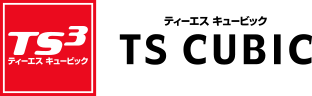明細WEB確認サービスのご登録方法
ご契約者さま専用サイト「MY TS CUBIC」よりご登録いただけます。
※対象カードを複数枚お持ちのお客さまは、それぞれのカード毎にお手続きをお願いいたします。
はじめてログインされる方
MY TS CUBICへの新規利用登録で、紙のご利用代金明細書の郵送が停止され、明細WEB確認サービスが登録されます。
はじめてログインされる方
MY TS CUBICへの新規利用登録で、紙のご利用代金明細書の郵送が停止され、明細WEB確認サービスが登録されます。
ご利用方法を下記タブより選択のうえ、登録手順をご確認ください。
新規利用登録前に、以下3点をご準備ください。
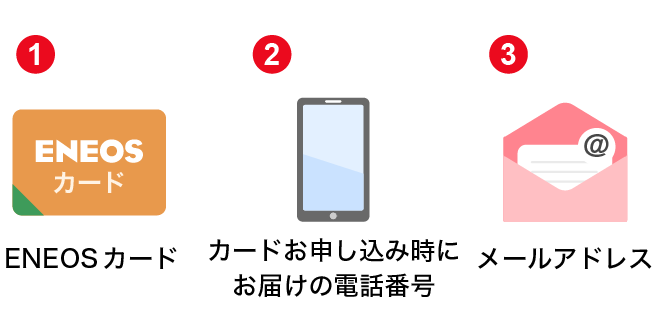
今すぐお手続きを始める
1.
「新規利用登録する」ボタンを押す
※本手順の最後にボタンがあります
2.
メールアドレスを入力し、「上記内容を確認し、同意する」をチェックのうえ、「メールを送信する」を押す
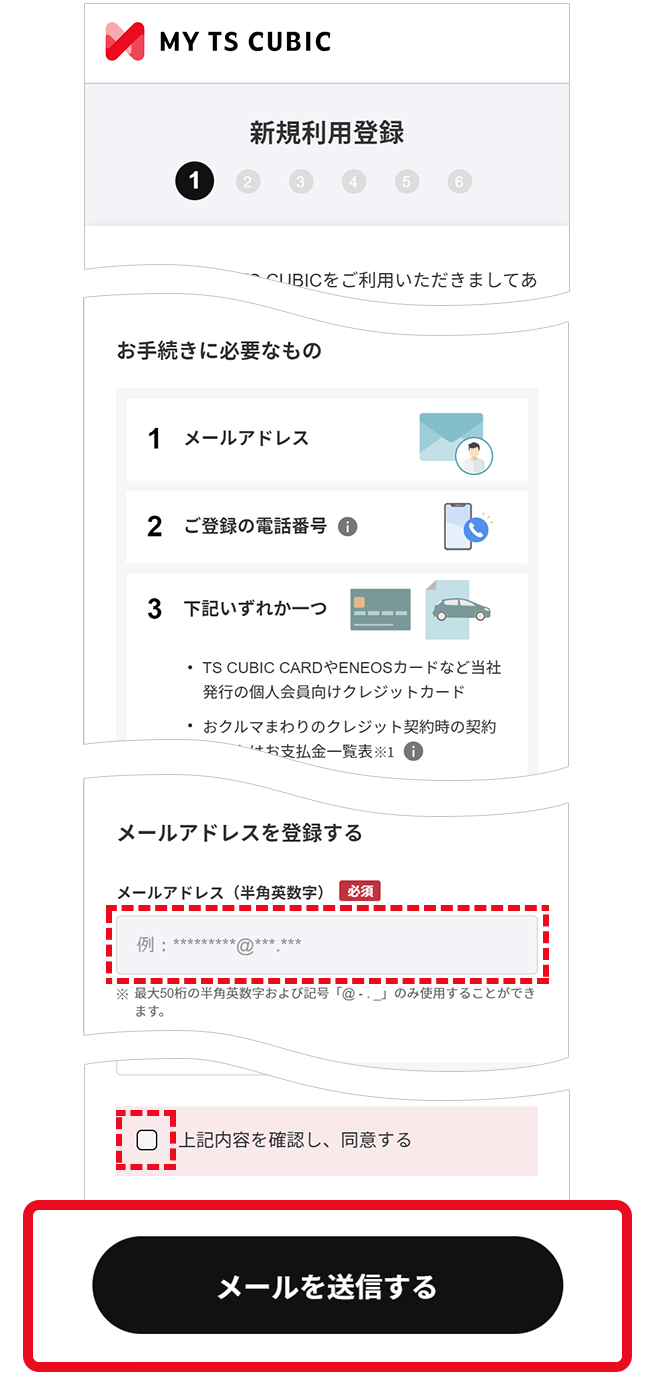
3.
6桁の認証コードが記載されたメールを受信
4.
受信メールに記載の6桁の認証コードを入力のうえ、「認証する」を押す
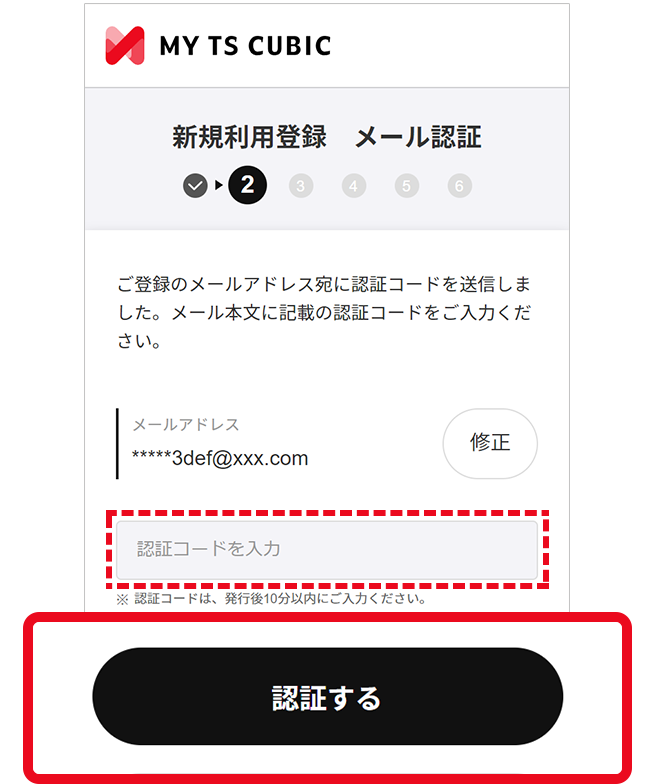
5.
会員さま情報を入力し、「次へ進む」を押す
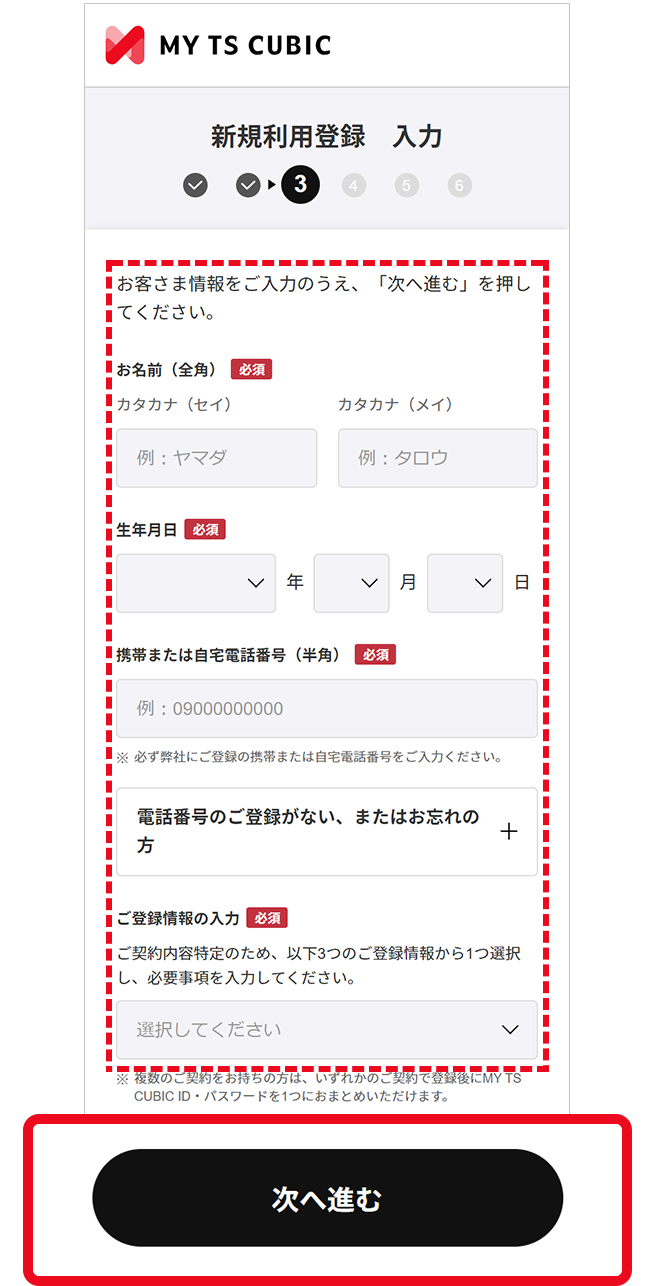
6.
「MY TS CUBIC ID」「パスワード」を入力し、全明細WEB確認特約の同意欄にチェックがついていることを確認のうえ、「次へ進む」を押す
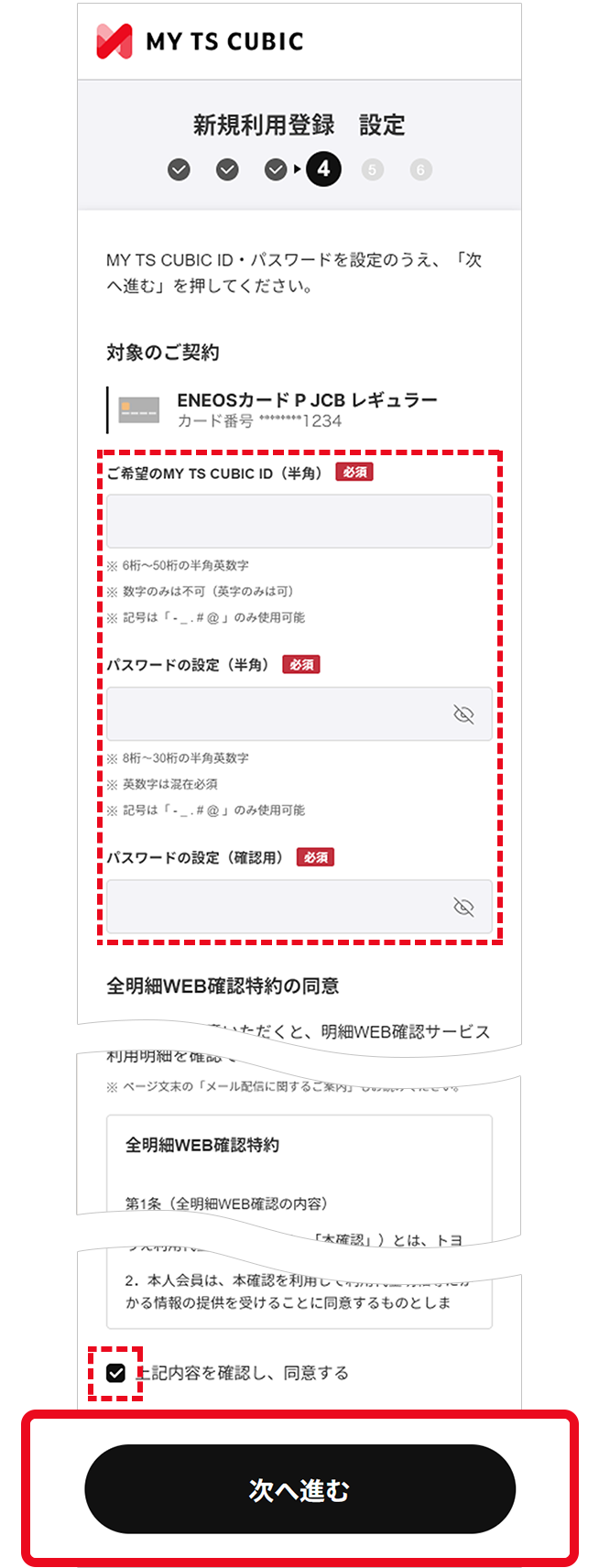
7.
全明細WEB確認特約が「同意する」になっていることを確認のうえ、「次へ」を押す
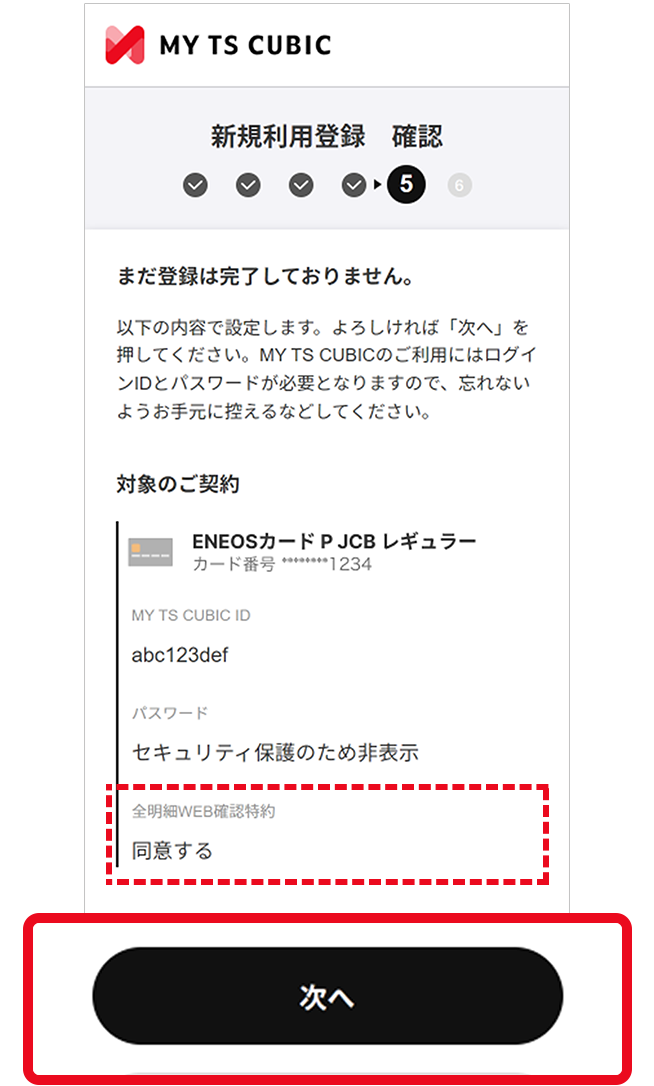
8.
新規利用登録および明細WEB確認サービス(全明細WEB確認)の登録が完了
今すぐお手続きを始める
新規利用登録前に、以下3点をご準備ください。
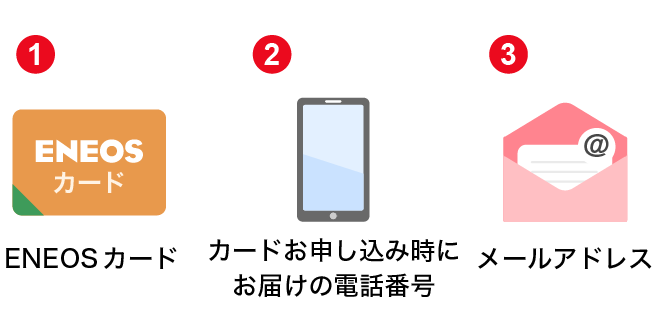
今すぐお手続きを始める
1.
Google Play(Android)/App Store(iOS)にてENEOSカードアプリを検索し、ダウンロード
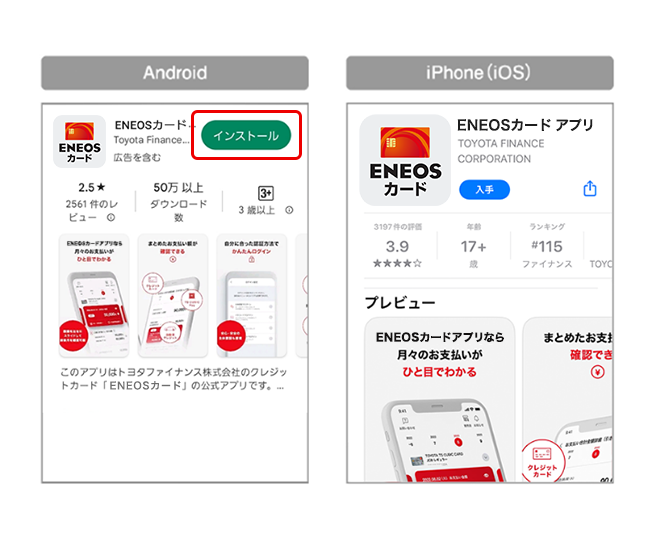
2.
ENEOSカードアプリを起動し、規約同意画面を確認のうえ、「すべてに同意する」をタップして、ログイン画面へ
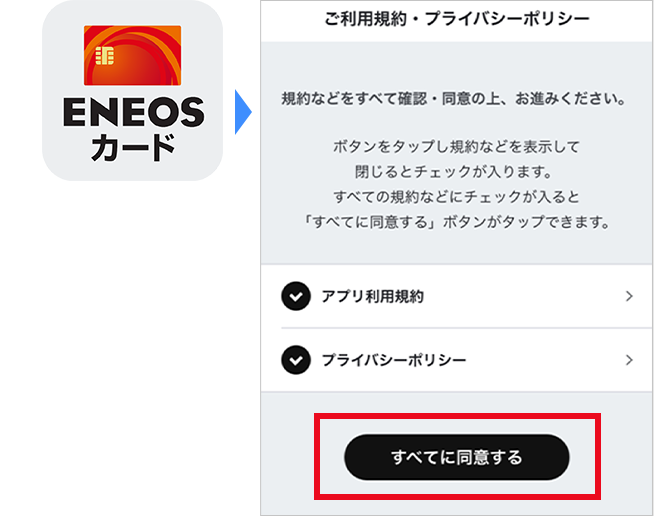
3.
「新規利用登録する」をタップし、初回登録を実施へ
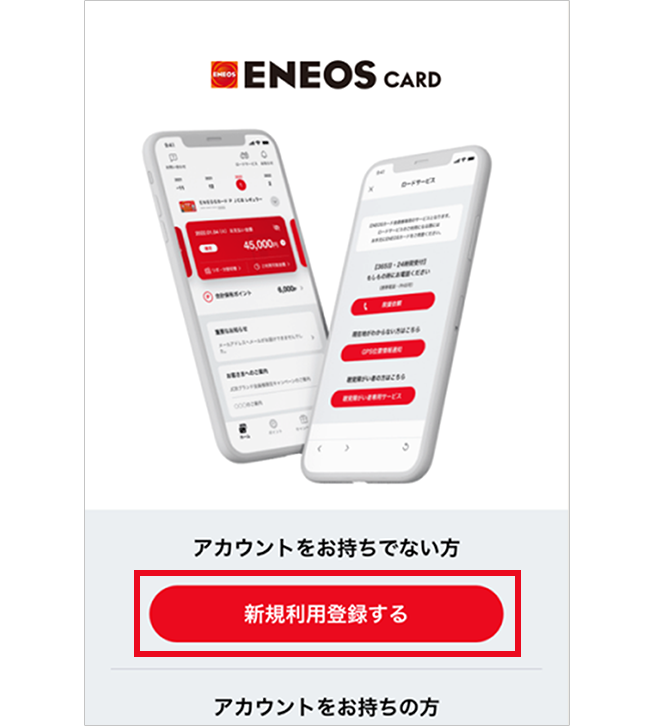
4.
メールアドレスを入力し、「上記内容を確認し、同意する」をチェックのうえ、「メールを送信する」をタップ
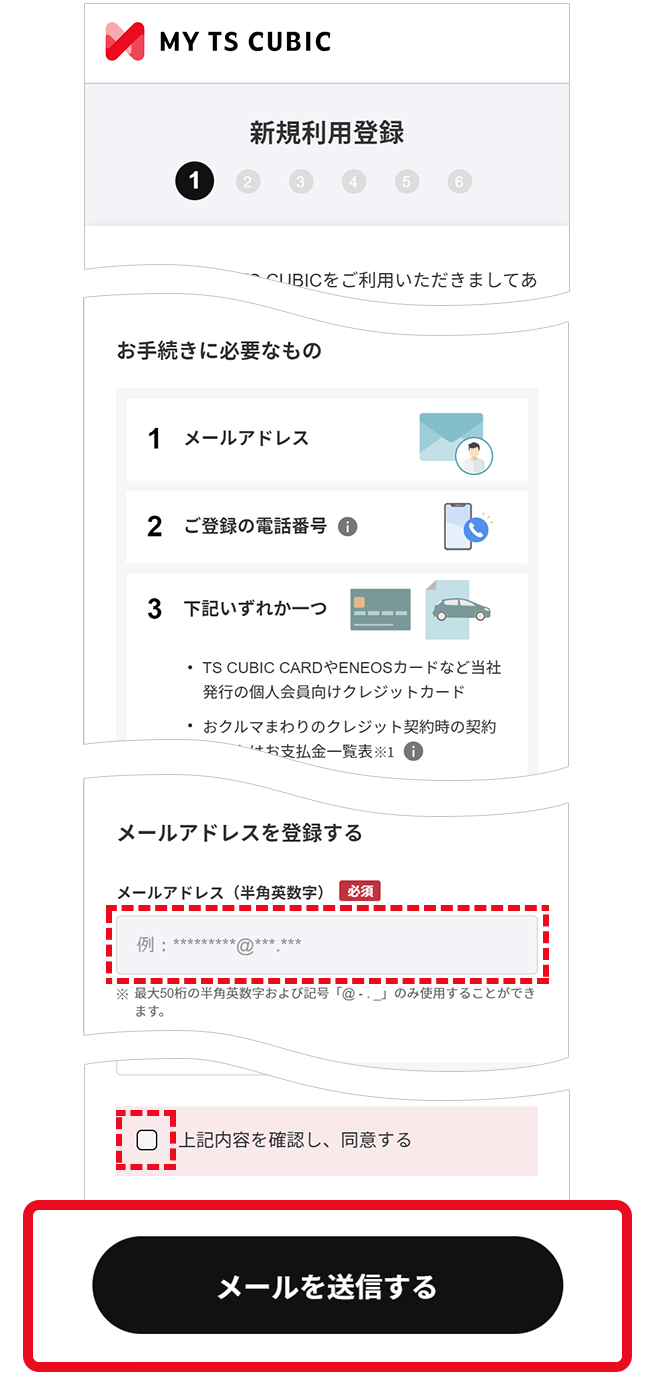
5.
6桁の認証コードが記載されたメールを受信
6.
受信メールに記載の6桁の認証コードを入力のうえ、「認証する」をタップ
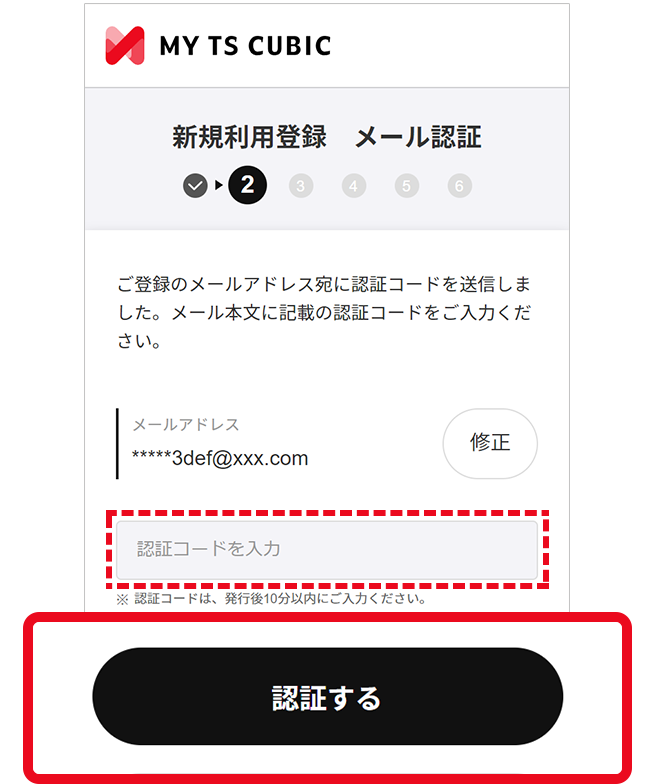
7.
会員さま情報を入力し、「次へ進む」をタップ
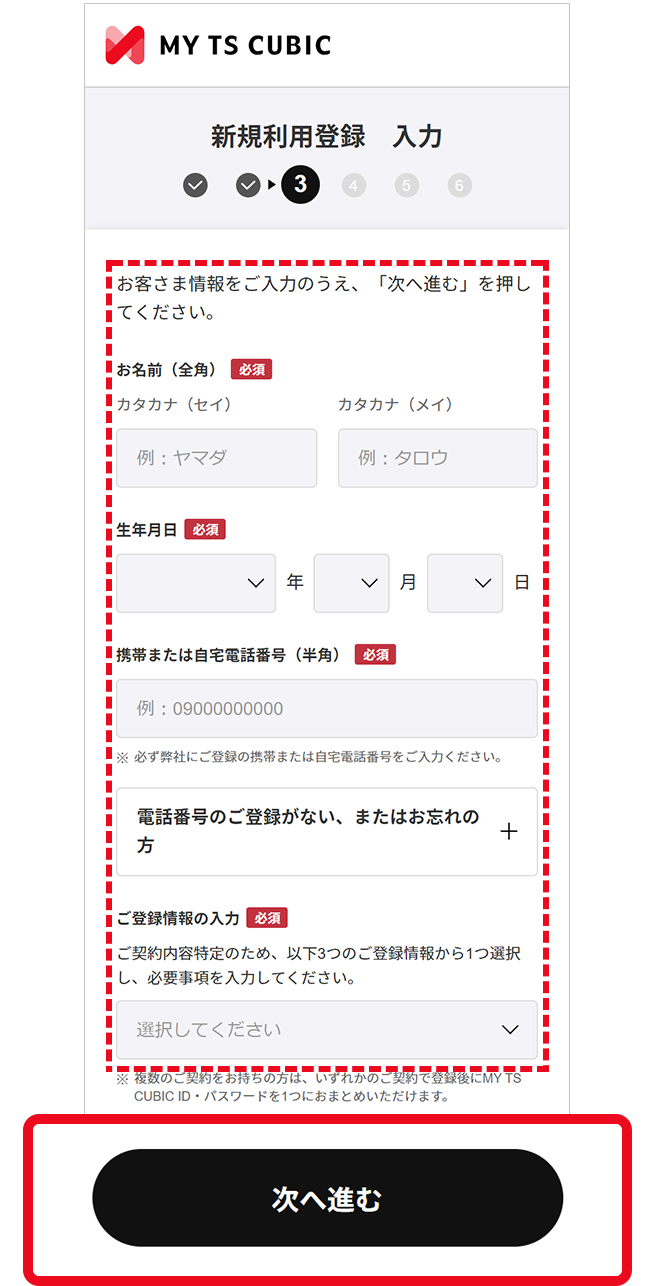
8.
「MY TS CUBIC ID」「パスワード」を入力し、全明細WEB確認特約の同意欄にチェックがついていることを確認のうえ、「次へ進む」をタップ
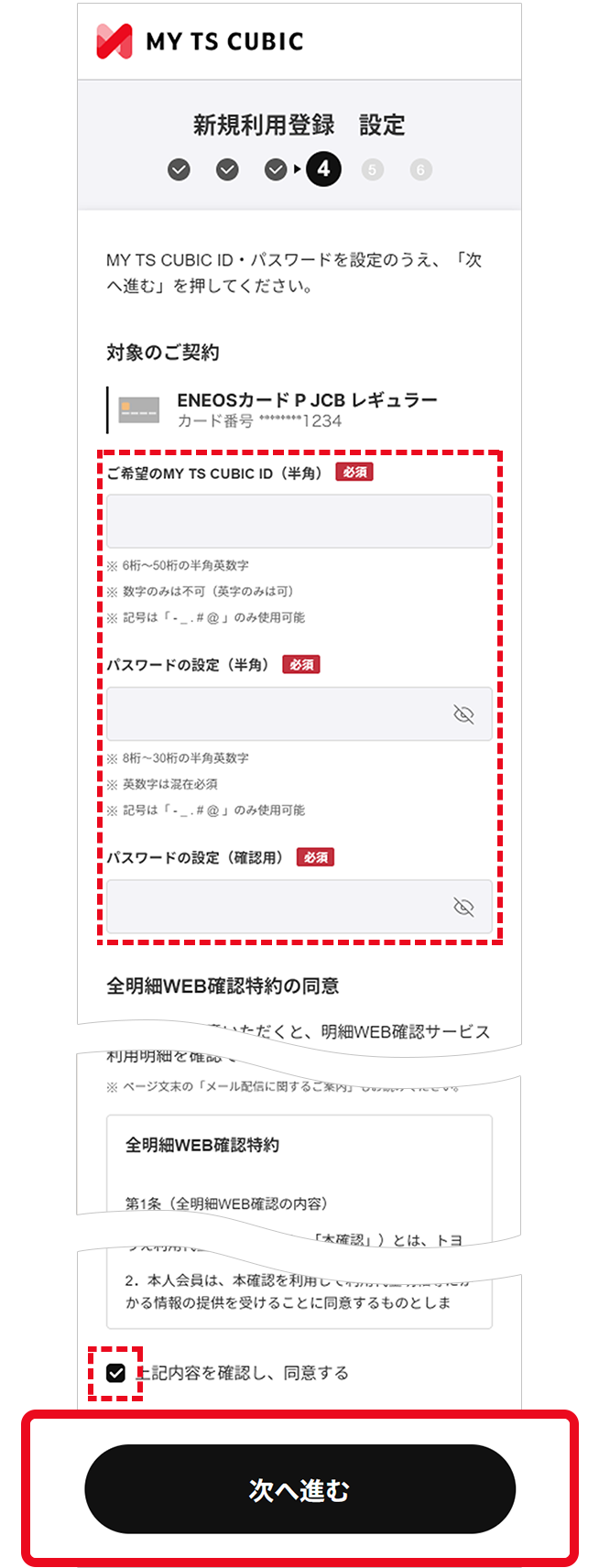
9.
全明細WEB確認特約が「同意する」になっていることを確認のうえ、「次へ」をタップ
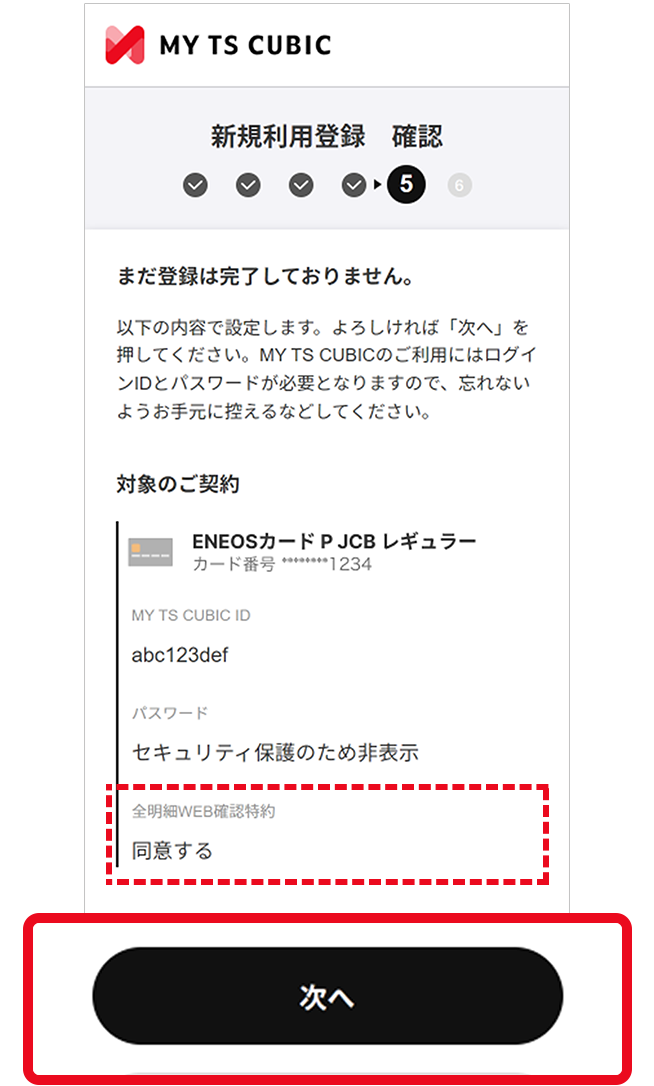
10.
新規利用登録および明細WEB確認サービス(全明細WEB確認)の登録が完了
今すぐお手続きを始める
ログインID・パスワードをお持ちの方
MY TS CUBICへログインのうえ、明細WEB確認サービスへご登録ください。
ご利用方法を下記タブより選択のうえ、登録手順をご確認ください。
今すぐお手続きを始める
1.
「明細WEB確認サービスへ登録する」ボタンを押して、MY TS CUBICへログイン
※本手順の最後にボタンがあります
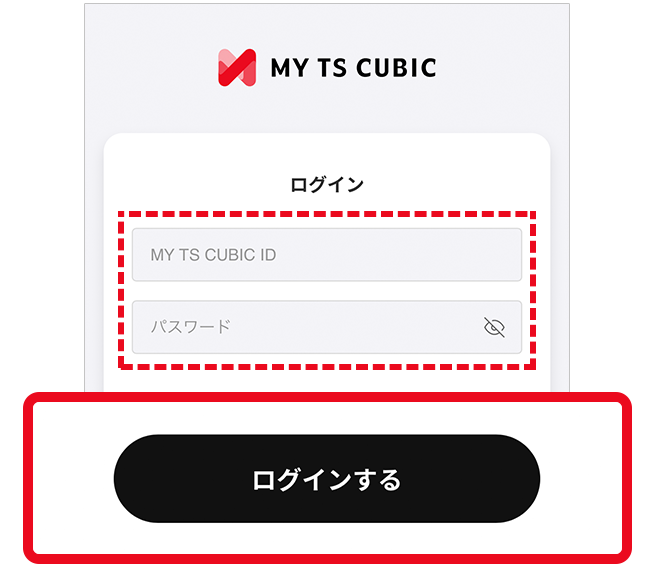
2.
「確認」を押す
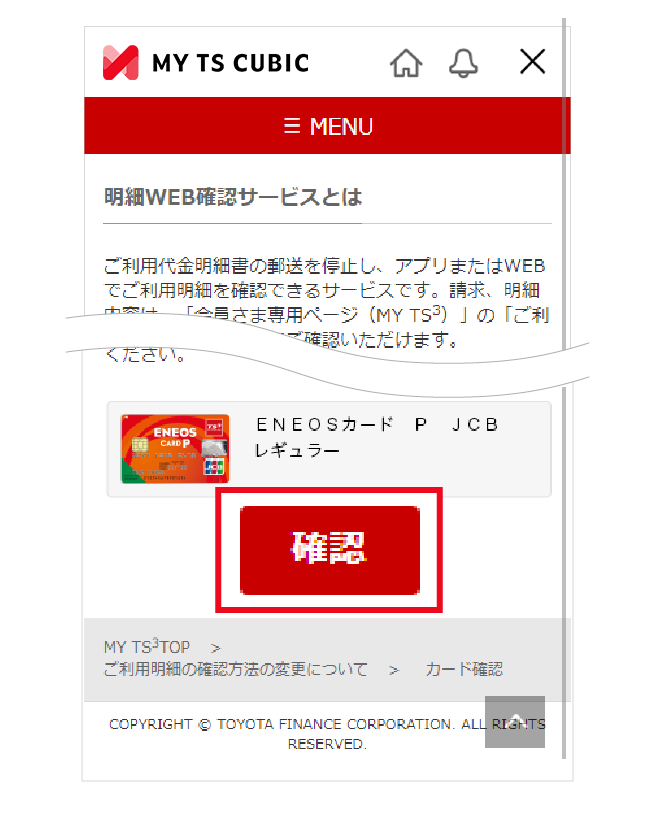
3.
「紙の明細書の郵送を停止してWEBで確認する」を押す
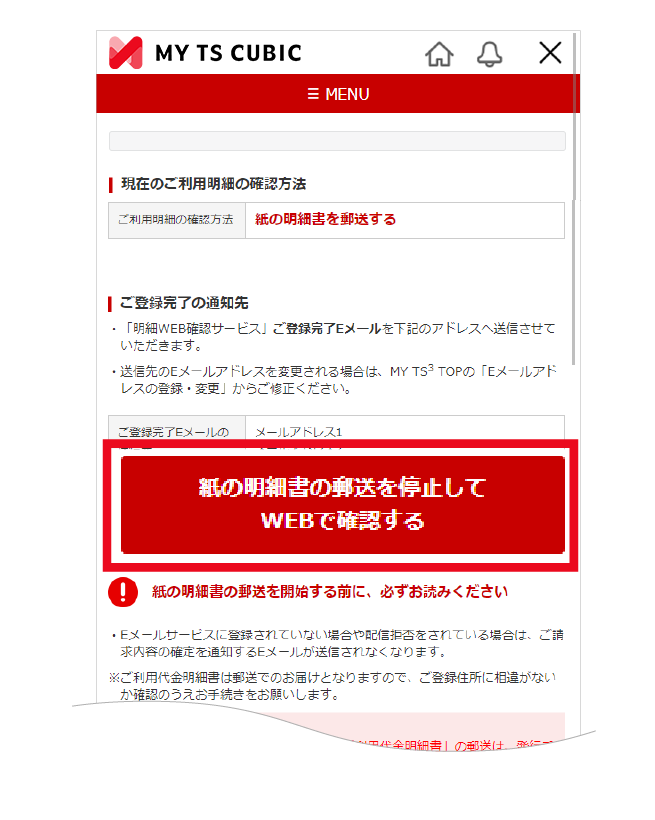
今すぐお手続きを始める
1.
右下のメニューをタップ

2.
「お客さま情報の照会・変更」から、「明細WEB確認サービスの登録・解除」をタップ
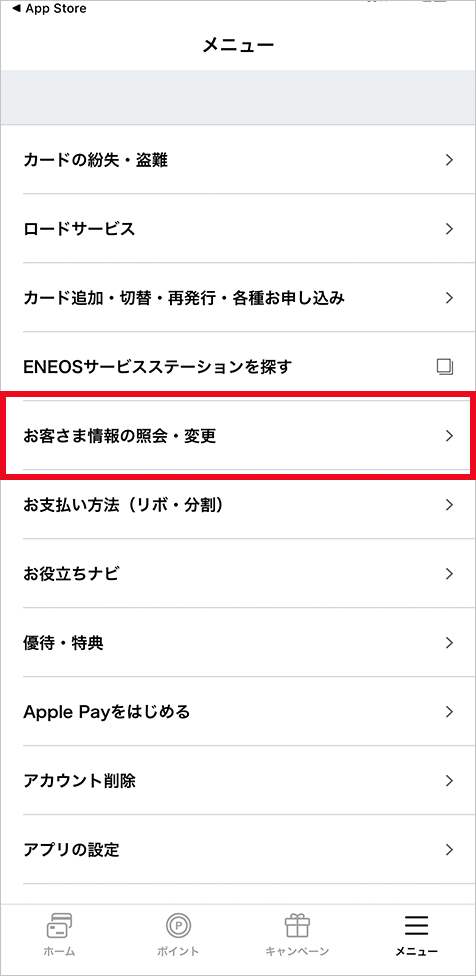
3.
「紙の明細書の郵送を停止してWEBで確認する」をタップ
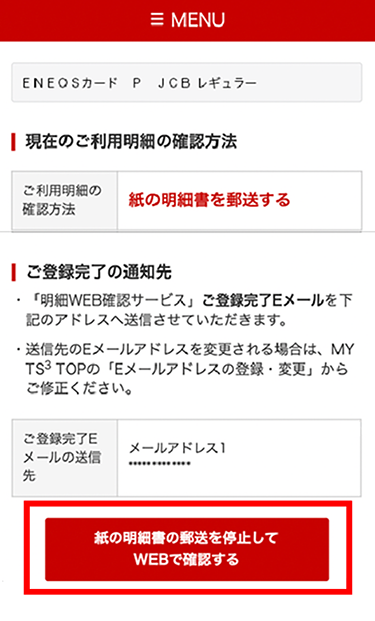
お問い合わせ
トヨタファイナンス インフォメーションデスク
お手元にカードをご用意のうえ、本人会員さまよりお問い合わせください。
- お電話での「明細WEB確認サービス」の登録はできません。
受付時間
9:00~17:00(土日祝・年末年始除く)
9:00~17:00(土日祝・年末年始除く)